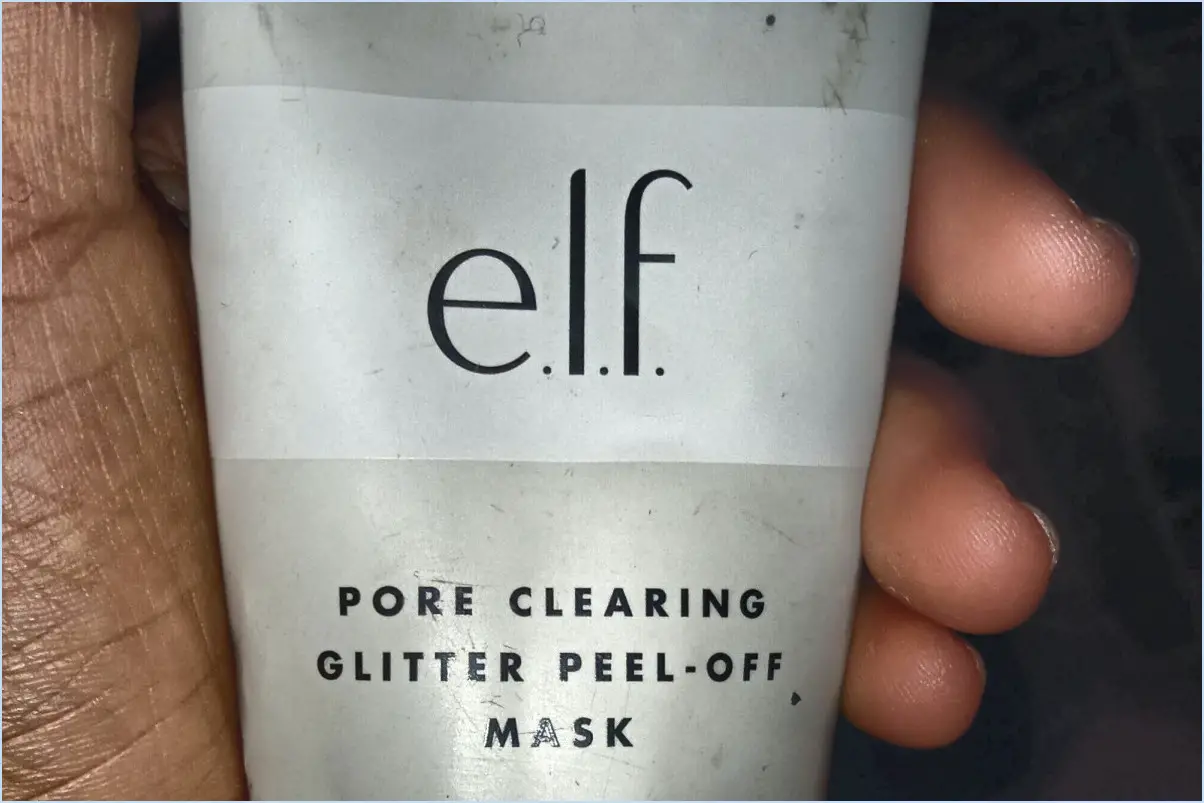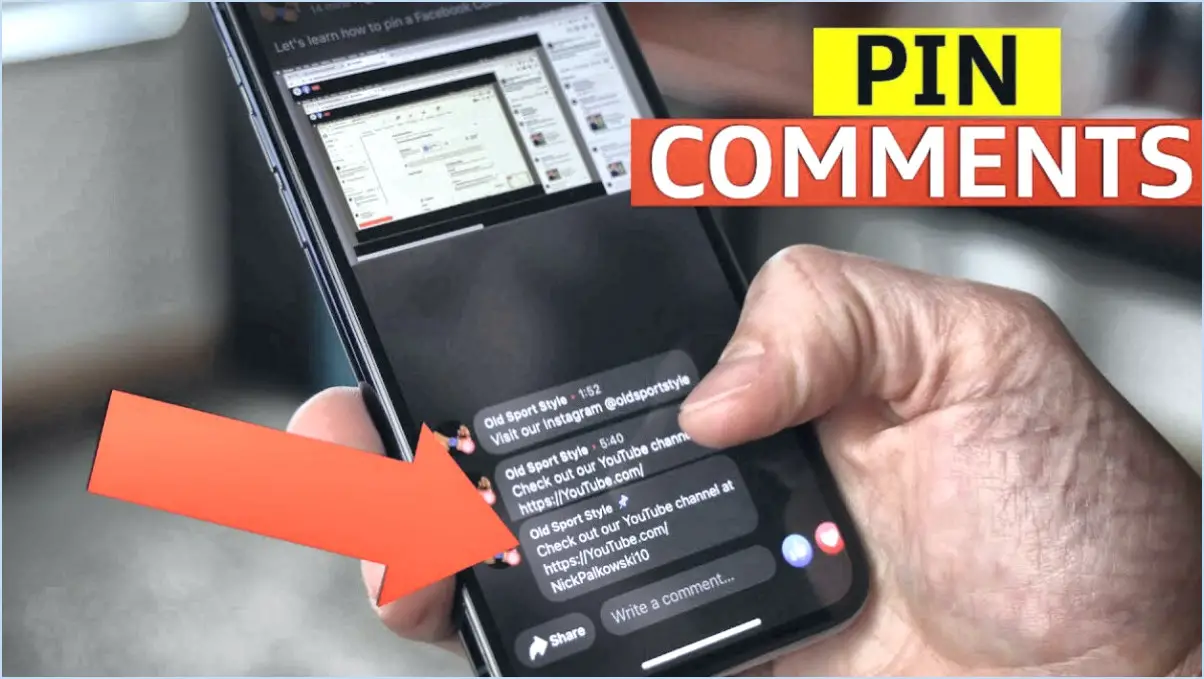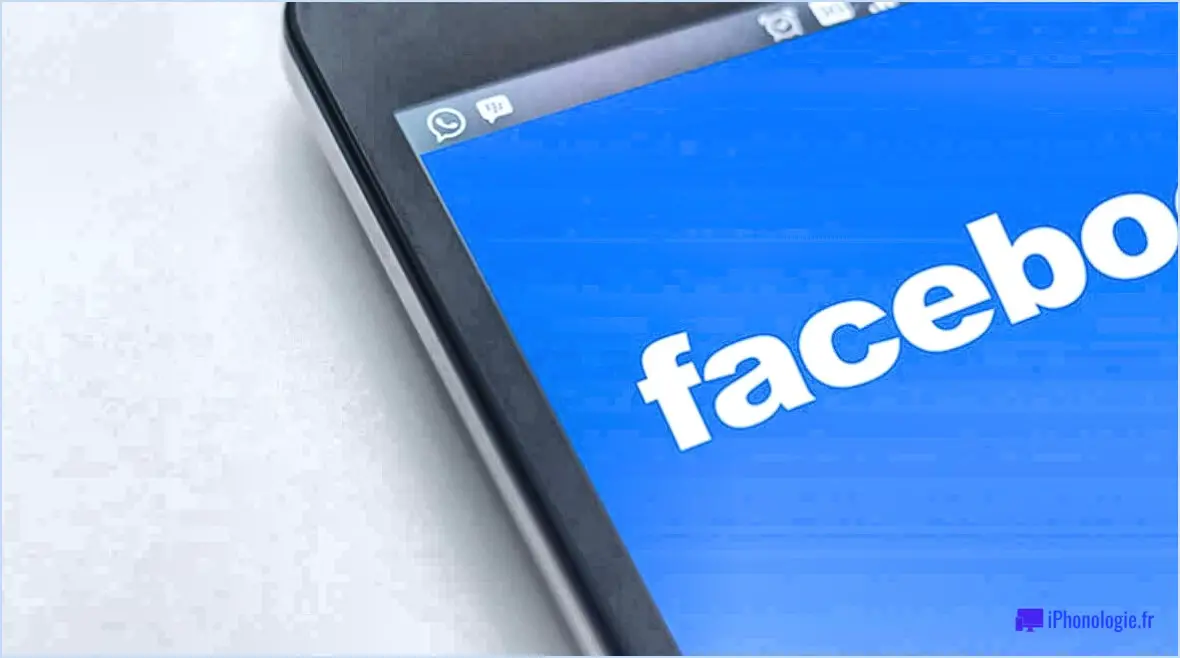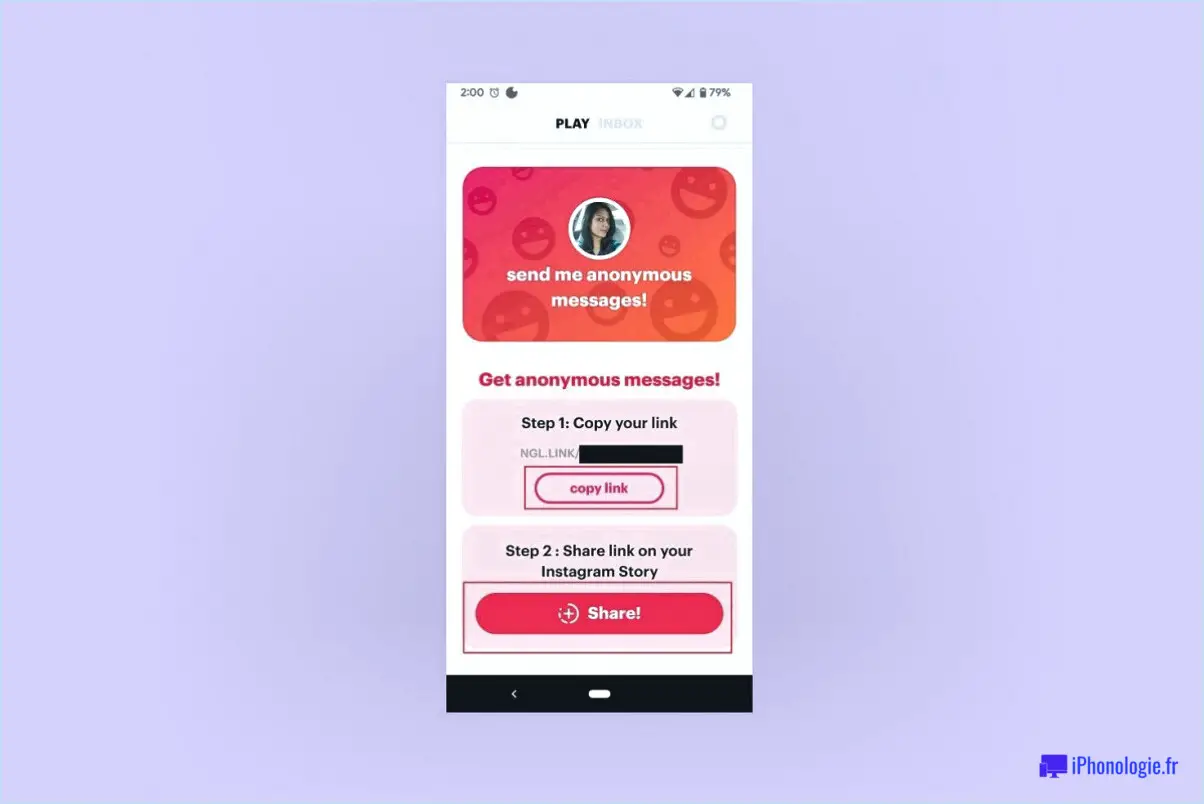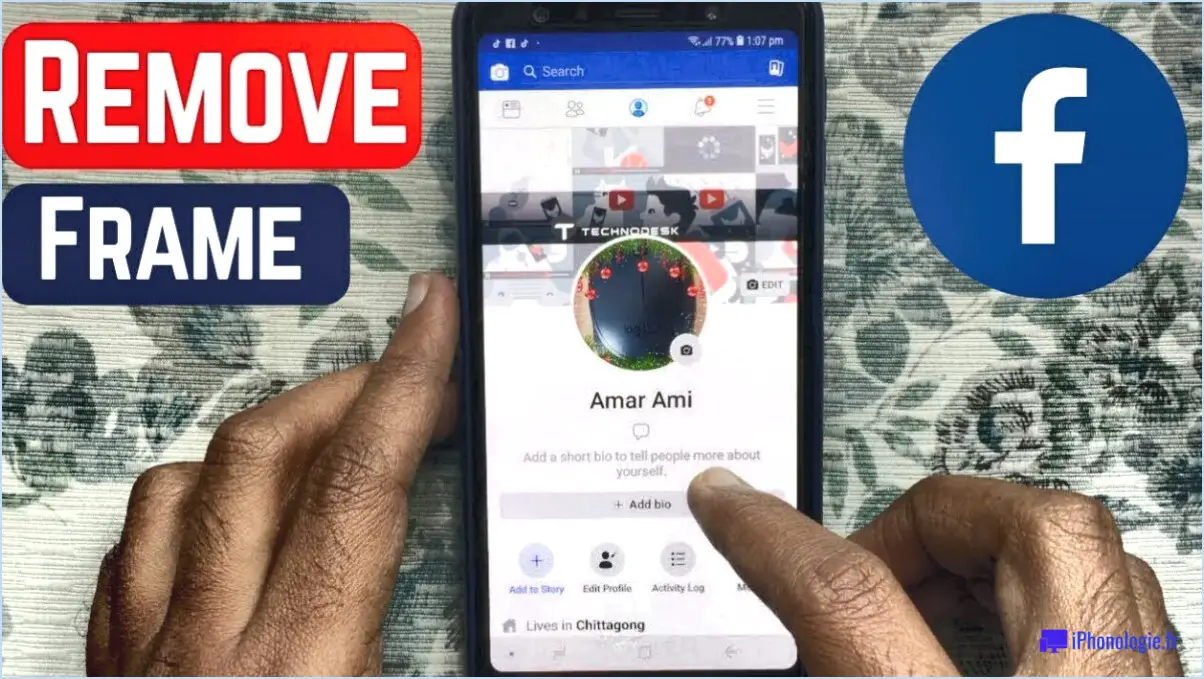Comment activer les sous-titres dans une vidéo facebook?
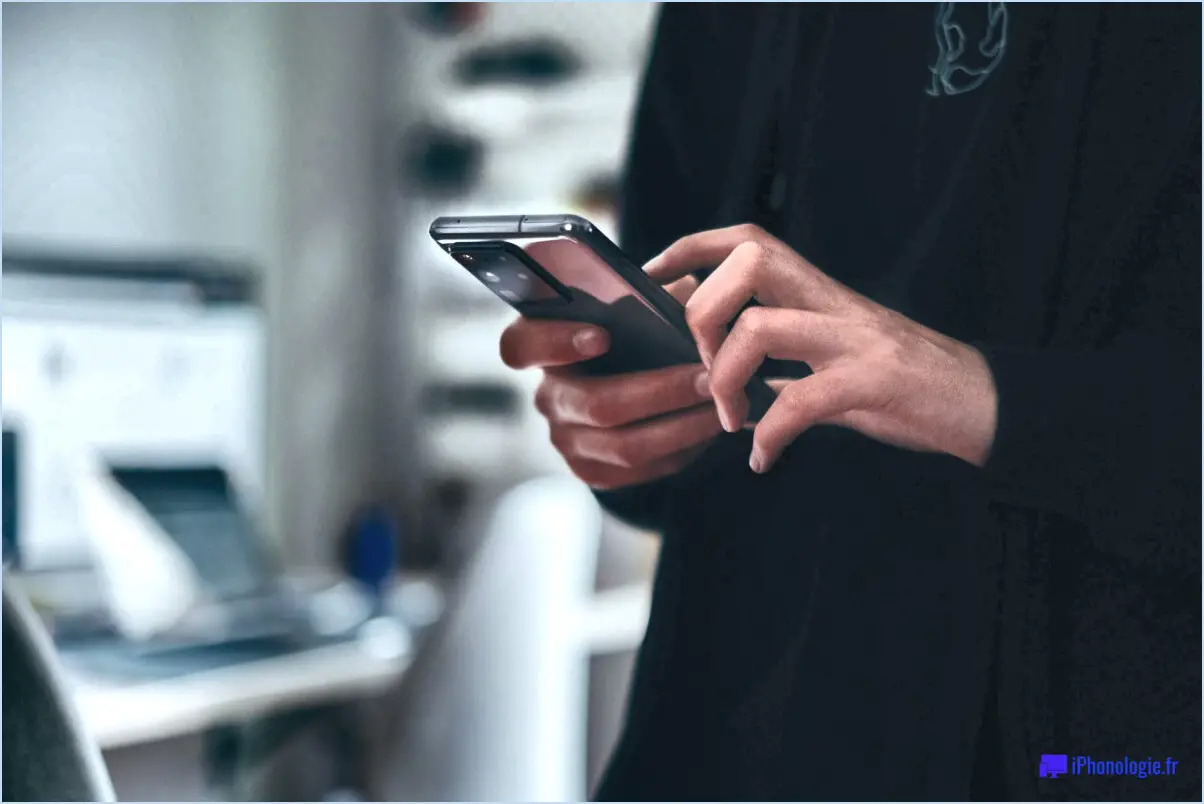
Pour activer les sous-titres dans les vidéos Facebook, suivez ces étapes simples :
- Téléchargez la vidéo : Assurez-vous que la vidéo à laquelle vous souhaitez ajouter des légendes a été téléchargée sur Facebook. Si vous ne l'avez pas encore téléchargée, cliquez sur l'option "Photo/Vidéo" sur la page d'accueil de Facebook, sélectionnez le fichier vidéo sur votre appareil et suivez les instructions pour le télécharger.
- Accédez aux options de la vidéo : Une fois la vidéo téléchargée, localisez la publication sur votre profil ou page Facebook et cliquez sur les trois points dans le coin supérieur droit de la vidéo. Un menu déroulant s'ouvre alors avec plusieurs options.
- Sélectionnez "Subtitles/CC" : Dans le menu déroulant, choisissez l'option "Sous-titres/CC". Un nouveau menu s'affiche alors, qui vous permet de gérer les sous-titres de votre vidéo.
- Activer les sous-titres : Dans le menu "Subtitles/CC", vous trouverez des options permettant d'activer les sous-titres pour l'ensemble de la vidéo ou pour des parties spécifiques. Sélectionnez l'option souhaitée en fonction de vos préférences.
- Choisissez la langue des sous-titres : Si vous souhaitez ajouter des sous-titres dans une langue autre que celle par défaut, cliquez sur l'option "Traduction automatique" et sélectionnez la langue que vous souhaitez utiliser. Facebook génère automatiquement des sous-titres dans la langue choisie, mais il est recommandé de les vérifier et de les modifier pour en assurer l'exactitude.
- Personnaliser les légendes (facultatif) : Facebook propose une zone de texte dans laquelle vous pouvez saisir manuellement les sous-titres de votre vidéo. Cette fonction est utile si vous avez préparé des sous-titres à l'avance ou si vous souhaitez apporter des modifications aux sous-titres générés automatiquement.
- Enregistrer les modifications : Après avoir activé et personnalisé les sous-titres, cliquez sur le bouton "Enregistrer" ou "Publier" pour enregistrer vos modifications. Facebook traitera les sous-titres et, une fois que c'est fait, ils seront visibles lorsque les utilisateurs regarderont la vidéo.
N'oubliez pas que l'activation des sous-titres améliore l'accessibilité de vos vidéos, les rendant plus inclusives et permettant aux personnes souffrant de déficiences auditives ou de barrières linguistiques de s'engager dans votre contenu.
Comment désactiver les sous-titres sur les vidéos Facebook?
Pour désactiver les sous-titres sur les vidéos Facebook, procédez comme suit :
- Ouvrez la vidéo en cliquant dessus.
- Repérez les trois points dans le coin supérieur droit du lecteur vidéo.
- Cliquez sur les trois points pour ouvrir un menu déroulant.
- Dans le menu, sélectionnez "Paramètres".
- Recherchez l'option "Légendes" dans les paramètres.
- Décochez la case située à côté de "Captions" pour désactiver les sous-titres.
- Une fois la case décochée, cliquez sur "Terminé" pour enregistrer vos modifications.
En suivant ces étapes, vous pouvez facilement désactiver les sous-titres sur les vidéos Facebook et profiter d'une expérience de visionnage sans sous-titres. N'oubliez pas que ces instructions s'appliquent spécifiquement aux vidéos Facebook et peuvent ne pas s'appliquer aux vidéos sur d'autres plateformes ou appareils.
Les vidéos Facebook sont-elles sous-titrées?
Oui, les vidéos Facebook sont sous-titrées. Les sous-titres sont une fonctionnalité précieuse qui améliore l'accessibilité et l'expérience utilisateur des vidéos sur la plateforme. Pour utiliser les sous-titres, il vous suffit d'activer le bouton "CC" (closed captions) sur le lecteur vidéo. Les spectateurs peuvent ainsi choisir d'activer ou de désactiver les sous-titres lorsqu'ils regardent une vidéo. Les sous-titres jouent un rôle crucial en garantissant que les vidéos sont accessibles aux personnes sourdes ou malentendantes, ainsi qu'à celles qui préfèrent regarder des vidéos sous-titrées pour diverses raisons. En fournissant des sous-titres, Facebook vise à rendre son contenu vidéo plus inclusif et accessible à un public plus large.
Comment forcer un sous-titrage sur Facebook?
Pour forcer un sous-titrage sur Facebook, suivez les étapes suivantes sur la version de bureau :
- Ouvrez Facebook et accédez à la publication ou à la photo à laquelle vous souhaitez ajouter une légende.
- Cliquez sur le champ "Ajouter une légende" situé sous la photo.
- Saisissez la légende souhaitée dans la zone de texte prévue à cet effet.
- Une fois que vous avez saisi votre légende, cliquez en dehors de la zone de texte pour l'enregistrer.
Vous pouvez également utiliser la méthode suivante :
- Cliquez sur les trois points situés dans le coin supérieur droit de la photo.
- Dans le menu déroulant, sélectionnez "Ajouter une légende".
- Saisissez votre légende dans la zone de texte qui s'affiche.
- Cliquez en dehors de la zone de texte pour enregistrer la légende.
En suivant ces étapes, vous pouvez facilement ajouter une légende à vos photos sur Facebook.
Comment activer le sous-titrage?
Pour activer le sous-titrage sur votre téléviseur, vous pouvez essayer plusieurs options.
- Vérifiez votre télécommande : De nombreux téléviseurs modernes disposent d'un bouton dédié au sous-titrage sur la télécommande. Recherchez un bouton marqué "CC" ou "CCD" et appuyez dessus pour activer le sous-titrage.
- Explorez le menu : Si votre télécommande ne comporte pas de bouton spécifique pour le sous-titrage, vous pouvez accéder aux paramètres du sous-titrage par le biais du menu de votre téléviseur. Recherchez un bouton "Paramètres" ou "Menu" sur votre télécommande, puis parcourez les options jusqu'à ce que vous trouviez les paramètres de sous-titrage codé. Une fois que vous y êtes, vous pouvez activer les sous-titres codés et personnaliser leur apparence si vous le souhaitez.
N'oubliez pas que les étapes exactes peuvent varier en fonction du modèle de votre téléviseur. Si vous rencontrez des difficultés, consultez le manuel d'utilisation de votre téléviseur ou contactez l'équipe d'assistance du fabricant pour obtenir des conseils spécifiques.
Qu'est-ce que les sous-titres Facebook?
Les légendes Facebook sont le texte qui accompagne les photos ou les vidéos sur la plateforme. Elles ont plusieurs objectifs, notamment fournir un contexte supplémentaire, partager des informations ou ajouter une touche d'humour ou de créativité au contenu visuel. Les légendes permettent aux utilisateurs de s'exprimer, de faire passer des messages ou de dialoguer avec leur public de manière efficace. Qu'il s'agisse de décrire un moment, de partager des informations ou simplement de faire sourire les gens, les légendes renforcent l'impact du contenu visuel. Les utilisateurs peuvent rédiger des légendes qui trouvent un écho auprès des personnes qui les suivent, ce qui permet de susciter des conversations, de générer des likes et d'encourager les connexions au sein de la communauté Facebook.
Comment créer des légendes automatiques?
Pour créer des légendes automatiques, procédez comme suit :
- Créez un fichier texte : Préparez un fichier contenant les mots que vous souhaitez utiliser pour les sous-titres.
- Ajoutez du code HTML : Incorporez le code suivant dans le code HTML de votre site web :
Remplacez "votre_fichier_texte.vtt" par le nom et l'extension de votre fichier texte.
- Personnaliser les légendes : Modifiez le fichier texte pour faire correspondre le timing des sous-titres avec le contenu vidéo correspondant.
- Formater le fichier texte : Utilisez le format WebVTT, qui inclut le minutage des repères et le texte des sous-titres, pour assurer la compatibilité.
- Téléchargez et testez : Téléchargez le fichier texte sur votre serveur et testez-le sur le lecteur vidéo de votre site web pour vérifier que les sous-titres s'affichent correctement.
N'oubliez pas de fournir des sous-titres précis et synchronisés pour améliorer l'accessibilité et l'expérience de l'utilisateur.